使用电脑的时间久后难免会遇到各种各样的问题,最近就有网友说自己的wwin7音量图标灰色不能打开怎么回事,不能调节win7音量大小。这个一般是explorer.exe未加载完全导致的。下面小编就给大家介绍下win7音量图标灰色不能打开的解决方法。
具体步骤如下:
1、首先按下Ctrl+Shift+Esc组合键打开任务管理器,然后点击“进程”。
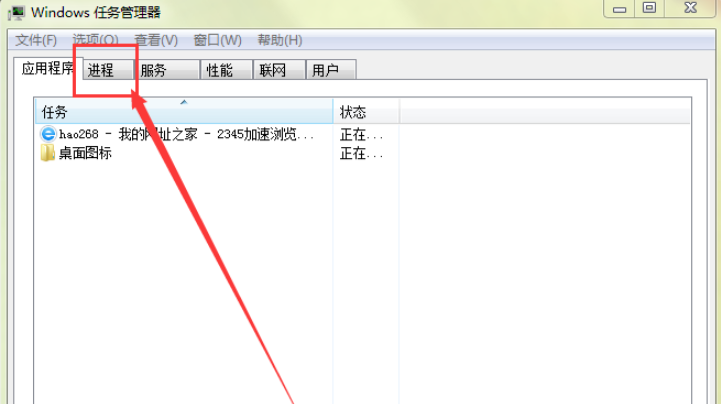
2、找到explorer.exe进程,右键点击,菜单内点击“结束进程”。
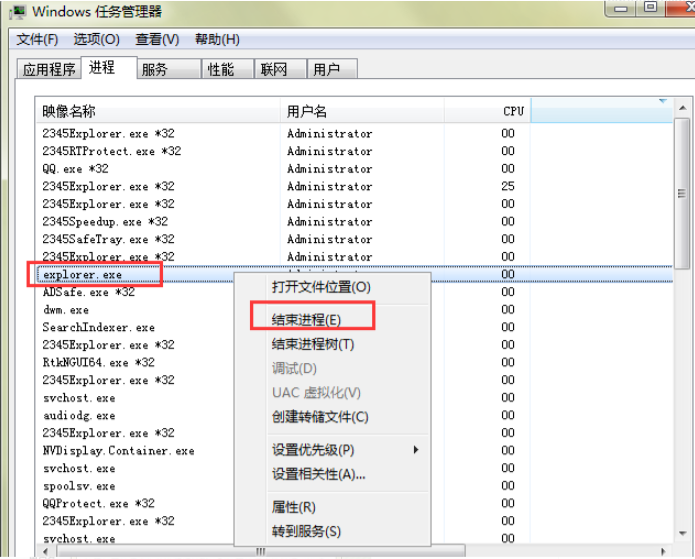
3、接着确认窗口内点击“结束进程”。
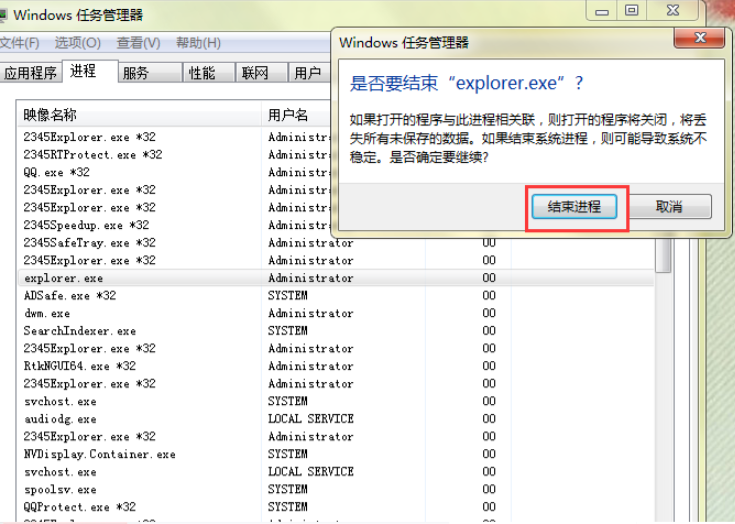
4、然后点击左上角“文件”,菜单内点击“新建任务运行”。
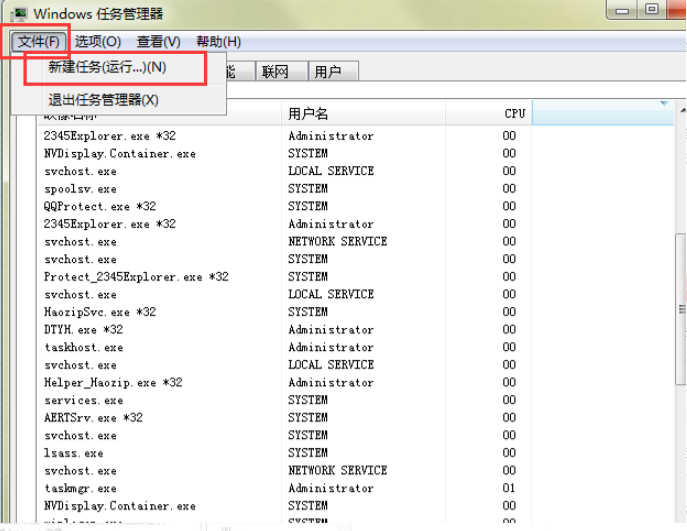
5、新建任务输入“explorer.exe”,点击“确定”即可重新加载桌面、任务栏、通知栏等选项。
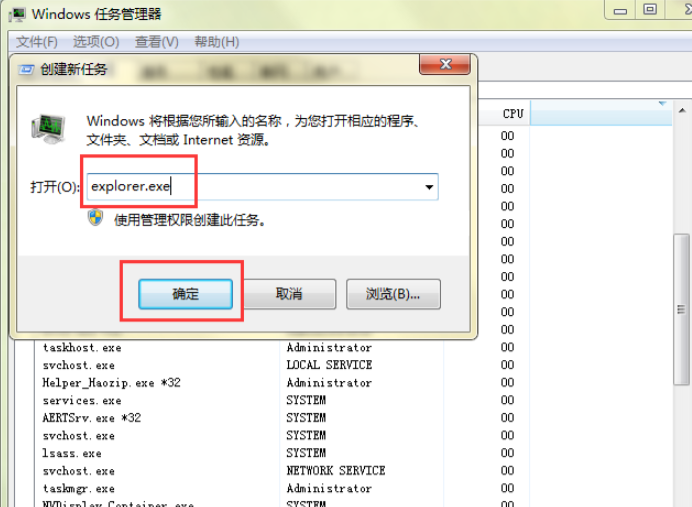
以上便是win7音量图标灰色不能打开的解决方法,希望能帮到大家。

使用电脑的时间久后难免会遇到各种各样的问题,最近就有网友说自己的wwin7音量图标灰色不能打开怎么回事,不能调节win7音量大小。这个一般是explorer.exe未加载完全导致的。下面小编就给大家介绍下win7音量图标灰色不能打开的解决方法。
具体步骤如下:
1、首先按下Ctrl+Shift+Esc组合键打开任务管理器,然后点击“进程”。
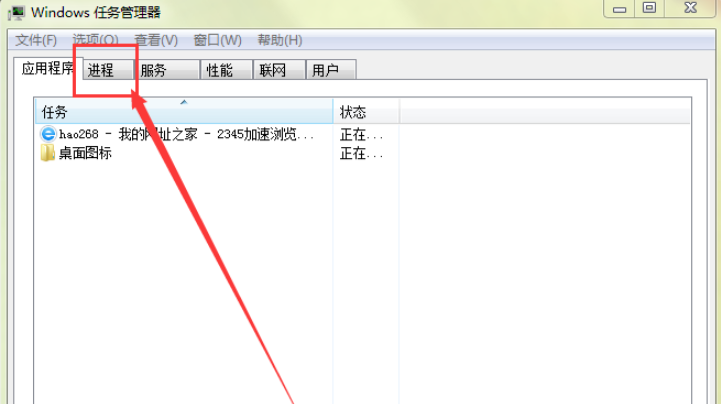
2、找到explorer.exe进程,右键点击,菜单内点击“结束进程”。
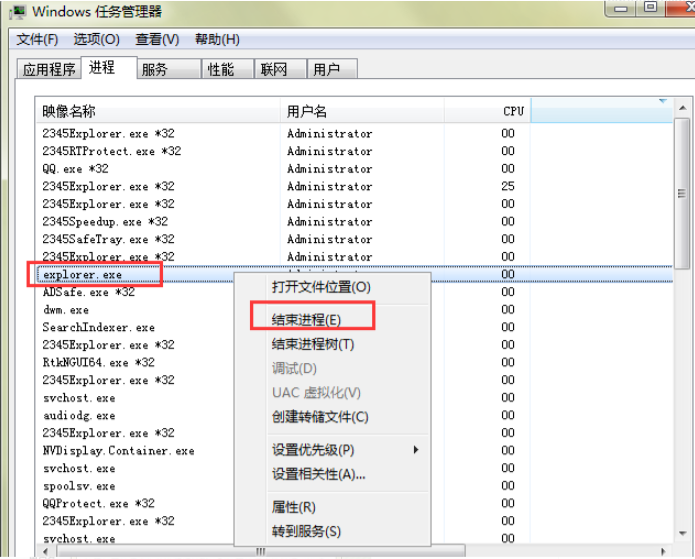
3、接着确认窗口内点击“结束进程”。
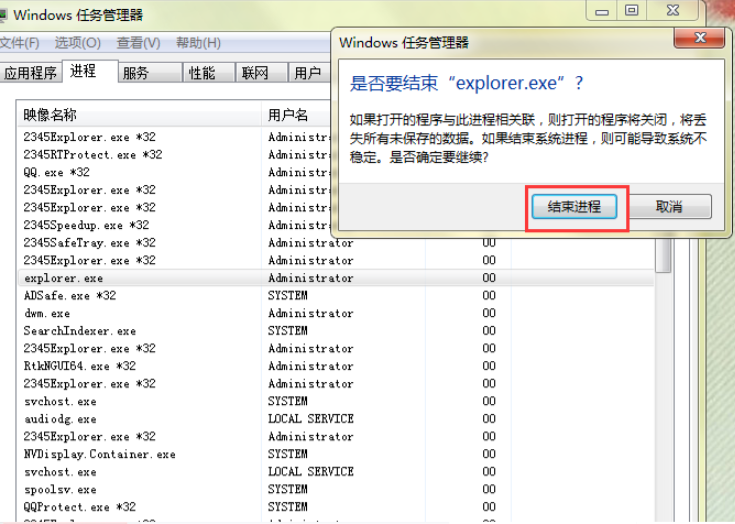
4、然后点击左上角“文件”,菜单内点击“新建任务运行”。
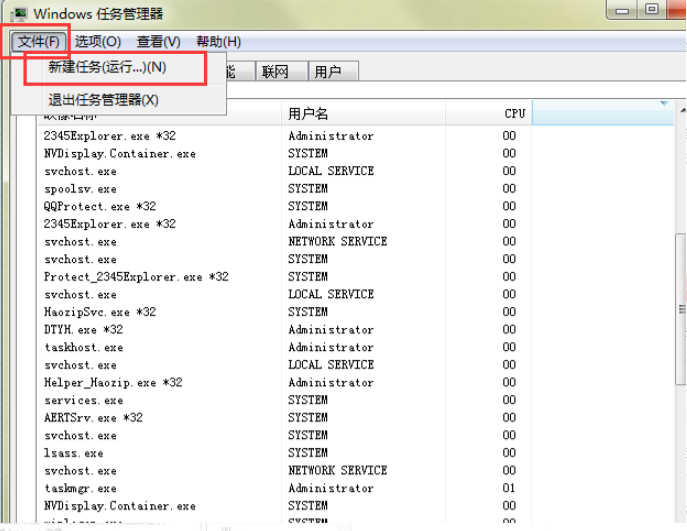
5、新建任务输入“explorer.exe”,点击“确定”即可重新加载桌面、任务栏、通知栏等选项。
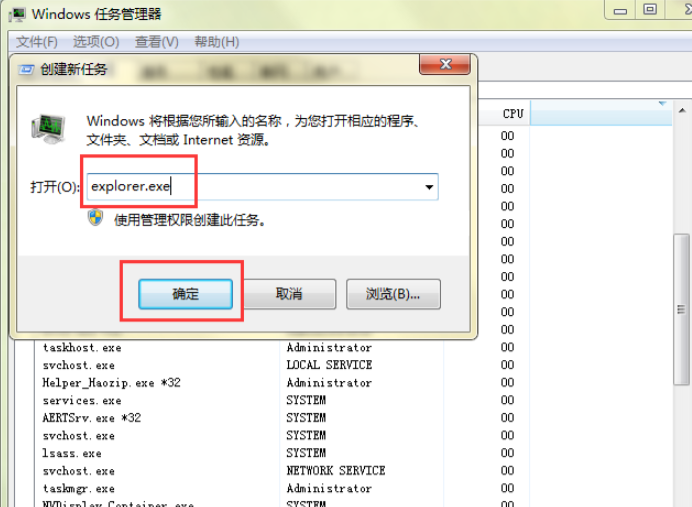
以上便是win7音量图标灰色不能打开的解决方法,希望能帮到大家。




